Dovresti eliminare il file Hiberfil.sys in Windows 10?

Durante la scansione del computer alla ricerca di file di grandi dimensioni, quasi sicuramente ti sei imbattuto in hiberfil.sys . Questo file di Windows è responsabile della gestione dell'ibernazione del computer, ma a cosa serve anche l'ibernazione? Hai bisogno di questo file o dovresti eliminare hiberfil.sys per risparmiare spazio?
Risponderemo a queste e ad altre domande mentre esploriamo hiberfil.sys in Windows 10.
L'ibernazione è una delle numerose opzioni di alimentazione in Windows 10. L'arresto, ovviamente, chiude completamente Windows e rende sicuro lo scollegamento della macchina. Il sonno e l'ibernazione sono le altre due scelte principali.
La modalità di sospensione salva la sessione corrente nella RAM e mette Windows in uno stato di basso consumo. Quando sei pronto per riprendere, puoi tornare all'azione quasi istantaneamente da dove eri rimasto. Questa modalità è la migliore quando ti prendi una breve pausa dall'utilizzo del PC.
L'ibernazione fa un ulteriore passo avanti. Invece di memorizzare la sessione nella RAM (che viene persa se la batteria si scarica o il computer viene scollegato), l'ibernazione la salva temporaneamente sul disco rigido e quindi si spegne. Con l'ibernazione, puoi scollegare il desktop per una settimana, ricollegarlo e quindi riprendere da dove eri rimasto.
L'ibernazione è una buona scelta se non si prevede di utilizzare il computer per un lungo periodo o se è necessario salvare la sessione senza preoccuparsi che la batteria della macchina si esaurisca. È anche una buona opzione per i laptop, poiché puoi salvare il tuo stato assicurandoti che il tuo computer non si riattivi casualmente nello zaino.
Se non vedi l'opzione Ibernazione quando fai clic sull'icona di alimentazione nel menu Start, puoi apportare una modifica rapida per abilitarla di nuovo.
Per fare ciò, apri Impostazioni e vai a Sistema> Alimentazione e sospensione . In Impostazioni correlate a destra, fare clic su Impostazioni di alimentazione aggiuntive per aprire il menu Opzioni risparmio energia del Pannello di controllo.
Qui, nella barra laterale sinistra, vedrai un collegamento che dice Scegli cosa fanno i pulsanti di accensione — fai clic su di esso.
Nel menu risultante, fai clic sul testo Modifica impostazioni attualmente non disponibili in alto in modo da poter apportare modifiche. Quindi seleziona la casella Ibernazione per abilitarlo nel menu di alimentazione.
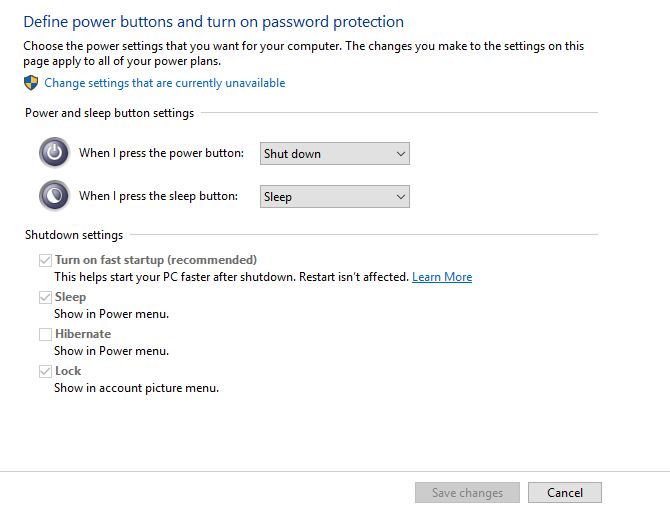
Puoi deselezionare altre opzioni qui se lo desideri, ma di solito non è necessario. L'eccezione è l'avvio rapido, che può causare tempi di avvio lenti e altri problemi.
Windows utilizza il file hiberfil.sys per memorizzare la sessione durante l'ibernazione. Tutti i programmi e i file che hai aperto quando entri in ibernazione devono andare da qualche parte, ovviamente.
A seconda della quantità di RAM che hai , questo file potrebbe richiedere fino a 10 GB o più. Se non utilizzi mai l'ibernazione, puoi disabilitare la funzione e recuperare lo spazio su disco.
Tuttavia, l'eliminazione del file stesso non funzionerà, perché Windows lo ricrea. Invece, puoi disabilitare la modalità di ibernazione eseguendo un comando nel prompt dei comandi:
- Fare clic con il pulsante destro del mouse sul pulsante Start e selezionare Prompt dei comandi (amministratore) o Windows PowerShell (amministratore) .
- Immettere il seguente comando per disabilitare l'ibernazione:
Una volta fatto questo, Windows cancellerà il file hiberfil.sys e non vedrai più Hibernate come opzione nel menu di accensione.
Se desideri abilitare nuovamente l'ibernazione in un secondo momento, apri un'altra finestra del prompt dei comandi dell'amministratore ed esegui il comando per riattivarlo:
Se non sei sicuro che tutto funzioni correttamente, puoi verificare che il file di ibernazione sia sparito cercandolo nella radice del tuo disco C : . C: hiberfil.sys è la sua posizione.
Tuttavia, è necessario modificare alcune impostazioni della cartella prima di poterlo visualizzare. Apri una finestra di Esplora file e seleziona la scheda Visualizza , quindi il pulsante Opzioni . Passa alla scheda Visualizza nella finestra risultante, quindi devi selezionare due opzioni:
- Mostra file, cartelle e unità nascosti: abilita questa opzione.
- Nascondi i file del sistema operativo protetto (consigliato): assicurati che questa casella non sia selezionata.
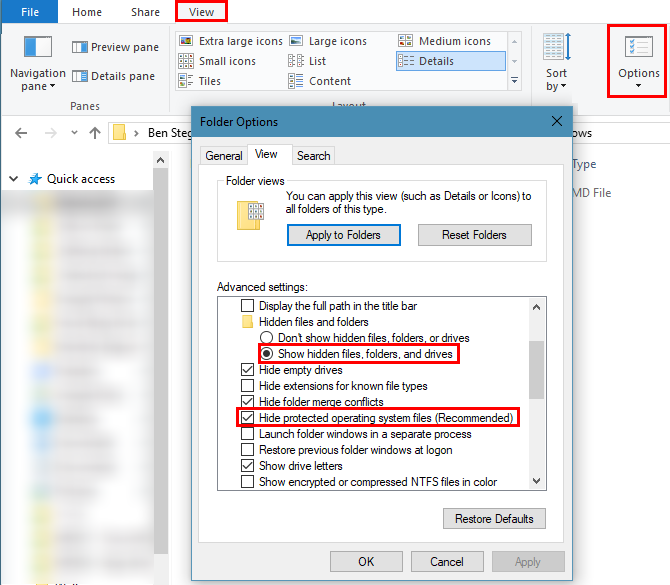
Sebbene sia abbastanza facile rimuovere hiberfil.sys, se dovresti o no è un'altra domanda.
In realtà, l'unico motivo per disabilitare l'ibernazione ed eliminare hiberfil.sys è risparmiare spazio su disco. Se hai un piccolo SSD con solo pochi gigabyte liberi, disabilitare l'ibernazione ha senso se non lo usi mai. Tuttavia, puoi provare altri metodi per liberare spazio in Windows prima di eliminare l'ibernazione.
Con unità più grandi (500 GB o più), l'utilizzo dell'1-5% dello spazio su disco per una funzione utile non è così grande se si tratta di un affare.
A meno che tu non lasci il tuo PC sempre acceso, dovresti provare l'ibernazione per vedere se funziona per te prima di disabilitarlo. Quando si utilizza l'ibernazione, non è necessario chiudere tutti i programmi e spegnersi alla fine della giornata, quando si apriranno le stesse app la mattina successiva.
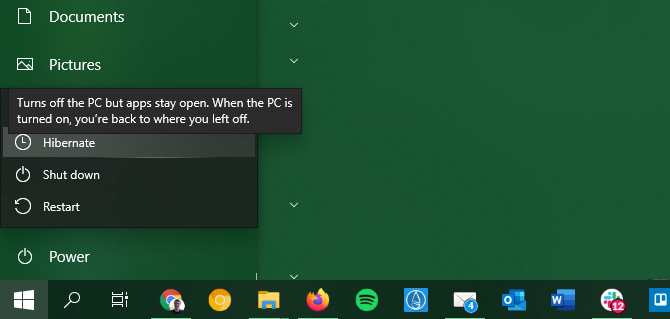
L'ibernazione non utilizzerà elettricità aggiuntiva e il tuo PC si avvierà più velocemente rispetto a quando lo avessi spento. Tuttavia, dovresti sapere che se disabiliti l'ibernazione, né l'avvio rapido né le funzionalità di sospensione ibrida funzioneranno.
Come accennato in precedenza, l'avvio rapido dovrebbe aiutare il tuo computer ad avviarsi più velocemente caricando alcuni componenti di Windows prima dell'avvio. Ti fa risparmiare pochi secondi, ma è anche noto per causare problemi. E il sonno ibrido ha lo scopo di aiutare il tuo computer a caricarsi più velocemente quando esce dal sonno, ma non è nemmeno un grande cambiamento.
Ora sai tutto sull'ibernazione di Windows, su come disabilitarlo e se è una buona idea farlo. Per la maggior parte delle persone, consigliamo di provare l'ibernazione e vedere se ti fa risparmiare tempo. Se finisci per non usarlo mai e hai bisogno di spazio su disco aggiuntivo, vai avanti e disabilitalo — Fast Startup non fornisce comunque un enorme vantaggio.
Sebbene sia sicuro rimuovere il file di ibernazione nel modo descritto sopra, ci sono altri file Windows predefiniti che non dovresti mai toccare.
Immagine di credito: bilhagolan / Depositphotos

